Manchmal kommt es vor, dass man vor einem Dokument mit unformatiertem Text sitzt und nicht alle Absatzformate neu anlegen möchte. Zumal sie vielleicht an anderer Stelle schon einmal exakt definiert wurden. Wieso also die Arbeit noch einmal machen? Hier hilft der Transfer von Absatz- & Zeichenformaten, um sie bequem und einfach von Dokument A nach Dokument B zu befördern und anwenden zu können.
Zu Beginn
In diesem Dokument wurden die notwendigen Texte und Bilder bereits platziert. Es geht nur noch um die einheitliche Formatierung der einzelnen Textpassagen. Über Schrift>Absatzformate (oder F11) können wir die bereits bestehenden Formate innerhalb des Dokuments aufrufen. Hier herrscht bei uns jedoch gähnende Leere, was wir schleunigst ändern möchten.
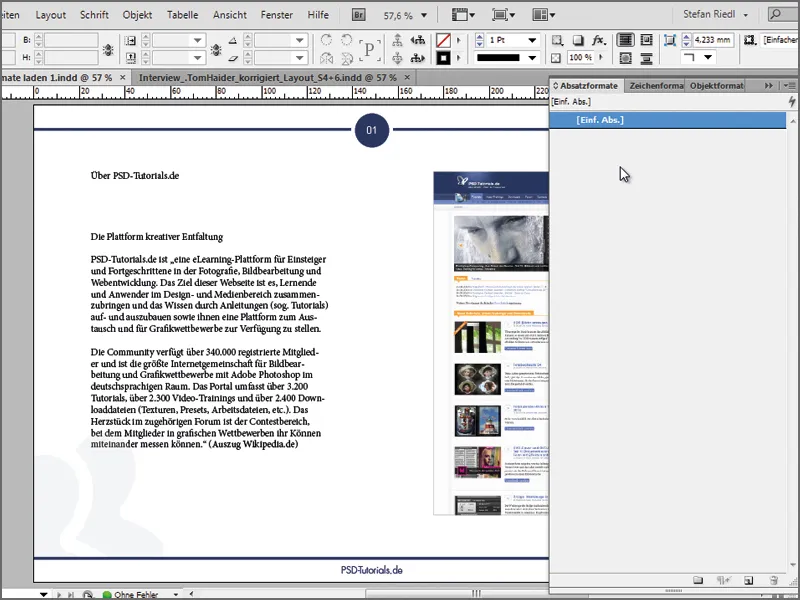
Die Formate, die wir im Rahmen eines einheitlichen Auftritts benötigen, bestehen jedoch in einem anderen Dokument, das nun einfach in InDesign geöffnet werden kann. In meinem Fall handelt es sich um ein Interview mit Tom Haider, das wir für unser Online-Magazin Commag erstellt haben. Ich öffne die INDD-Datei. Werfen wir hier einen Blick in das Bedienfeld der Absatzformate, sehen wir, dass alles, was wir brauchen, bereits vorhanden ist.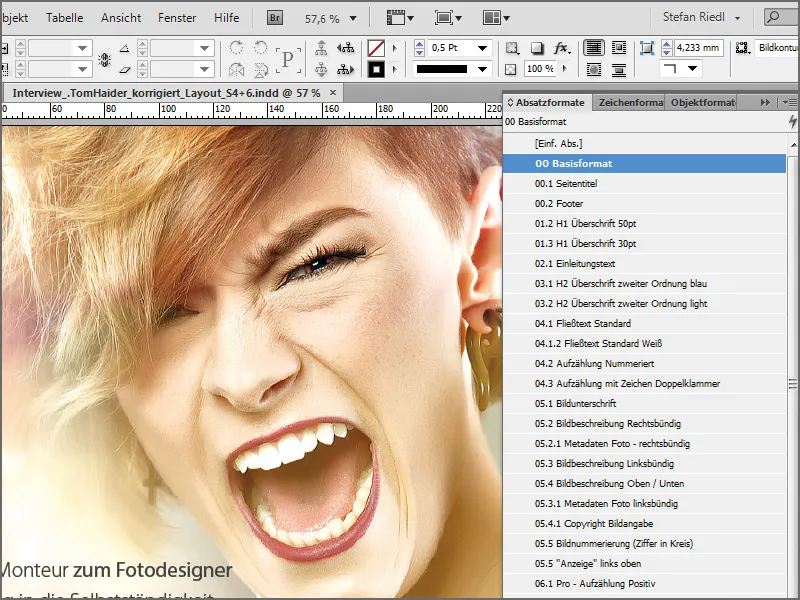
Möglichkeit 1
In der ersten Möglichkeit gehen wir etwas 'schlampig' an die Sache ran, aber ich möchte sie dennoch aufführen, da einige von euch diese vermutlich schon entdeckt haben. Wir suchen aktuell die Formatierung einer Überschrift, weswegen wir durch die Seiten scrollen und uns einfach innerhalb der bereits gesetzten Seiten eine Stelle aussuchen, bei der wir das Gefühl haben, dass die Formatierung für unser ursprüngliches Dokument gut geeignet ist. Nachdem ich fündig geworden bin, markiere ich das Textfeld, in der ich die korrekte Formatierung entdeckt habe, und befördere die Textbox mitsamt dem Inhalt via Strg+C in die Zwischenablage.
Zurück in meinem Dokument füge ich mit Strg+V die Textpassage auf der Montagefläche ein und erkenne in den Absatz- und Zeichenformaten, dass die gewünschte Überschrift mitkopiert wurde (01.3 H1 Überschrift 30pt). Problem ist, dass einige weitere Absatz- und Zeichenformate übernommen wurden, die für mein aktuell zu bearbeitendes Dokument keine Relevanz haben. Als Beispiel "02.1. Einleitungstext".
Ich kann nun die Formatierung meiner Überschrift mit nur einem Klick auf das Format "01.3 H1 Überschrift 30pt" vornehmen, was mein Problem zum Teil gelöst haben dürfte.
Um jedoch einerseits die Ordnung in meinem Dokument zu wahren und andererseits an weitere Formatierungen zu kommen, müsste ich erstens alle anderen nicht verwendeten Formate erst mal löschen, was sehr ärgerlich ist (oder sein kann), und zweitens wieder ein Textfeld im bereits gesetzten Dokument suchen, um die Textformatierung in meinem Dokument zu vollenden. Schließlich sind die Teilüberschrift und der Fließtext noch vollkommen 'nackt'. Das geht doch besser …
Möglichkeit 2
Die zweite Variante ist nicht nur eleganter, sondern auch deutlich zielorientierter und gestaltet sich wie folgt: Man öffnet das Bedienfeld für die Absatzformate, wählt anschließend rechts oben auf dem kleinen Pfeil das Kontextmenü und wählt dort den Dialog Absatzformate laden… aus.
Nun fragt uns InDesign, aus welchem Dokument wir die Formate laden möchten. Hier braucht man kein bestimmtes Dateiformat zu suchen, sondern man muss einfach nur die INDD-Datei auswählen, in der die Formate bereits angelegt worden sind. Dann klickt man auf den Öffnen-Button und InDesign überrascht uns mit einem Dialog, der uns eine tolle Übersicht darüber offenbart, welche Formatierungen bereits darin stecken. Ich wähle zu Beginn erst einmal Alle deaktivieren aus, damit ich mich gezielt auf die Suche nach dem machen kann, was ich tatsächlich auch benötige.
Ich suche Formatierungen für:
• Überschrift 1. Ordnung
• Überschrift 2. Ordnung
• und den Fließtext
Da ich jedoch weiß, dass alle dort angelegten Formate auf einem sogenannten Basisformat aufbauen, werde ich das Basisformat ebenfalls mitnehmen. Dies ist übrigens auch in dem kleinen Kasten namens Geladene Formatdefinition links unten ersichtlich. Dort erkenne ich an erster Stelle mein Basisformat und die darauf aufbauenden Änderungen. Ich wähle also schlussendlich 4 Formate gezielt aus. 1x Basisformat und je ein Format für eben genannte Textpassagen. Macht in Summe 4 Stück und ich bestätige.
Nun finde ich die geladenen Formate auch in meinem Bedienfeld und ich kann damit beginnen, meinen Text entsprechend in Form zu bringen. Bitte beachtet aber eines: Es kann vorkommen, dass sich auf ein Format gewisse Parameter beziehen, die nicht in jedem Dokument gleich sind. Zum Beispiel, dass in einem Absatzformat der Text durch und durch in allen Zeilen am Grundlinienraster ausrichtet ist. Sollte sich nun das Grundlinienraster in seiner Höhe in den beiden INDD-Dateien unterscheiden, sieht selbstverständlich auch das Ergebnis unterschiedlich aus.
Farbfelder hinzufügen
Ist einem Absatz- oder Zeichenformat aber ein bestimmtes Farbfeld zugeordnet, so wird dieses auch mit importiert. Ihr müsst also nicht die einzelnen Farbfelder neu anlegen und den Formaten zuweisen. Dies passiert automatisch. Ziemlich praktisch.
Sollten trotz allem noch Farbfelder aus der hauseigenen Corporate Identity fehlen, so kann man diese ebenfalls ganz bequem über das Kontextmenü der Farbfelder zusätzlich laden (und selbstverständlich auch speichern, jedoch müssen die gewünschten Farben vorher markiert werden). Klickt nun für den Import einfach auf Farbfelder laden und wählt im gewünschten Verzeichnis die *.ase-Datei auf. Schon werden die dort hinterlegten Farbfelder in die Palette eingebettet.
Schlussendlich kann man sagen, dass man das Rad nicht immer neu erfinden muss. Es reicht, wenn man sich auf Dokumente bezieht, in denen das Rad schon mal perfekt erstellt worden ist und man sich dann gezielt die gewünschten Formatierungen kopiert, um dem Anspruch eines einheitlichen Auftritts auf simple Art und Weise gerecht zu werden.


